Kako dokazati besedilo v tujem jeziku v Wordu 2016

V interesu kozmopolitizma vam Word 2016 omogoča delo s tujimi jeziki. Naučite se, kako vnesti in urediti besedilo v tujem jeziku, ter preveriti črkovanje in slovnico.
V Wordu 2016 lahko nastavite nekaj čudnega in smešnega oblikovanja besedila. Na zavihku Domov v Wordu 2016 v skupini Pisava najdete gumb, okrašen z mehko črko A, kot je prikazano tukaj. To je gumb Učinki besedila in tipografija.
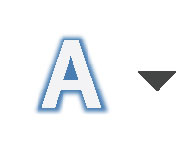
Kliknite ta gumb za ogled menija Učinki besedila, kot je prikazano na skrajni levi strani naslednje slike. Ta meni navaja posebne oblike besedila, ki precej presegajo standardne besedilne dekoracije. V meniju izberite učinek, da ga uporabite za svoje besedilo.
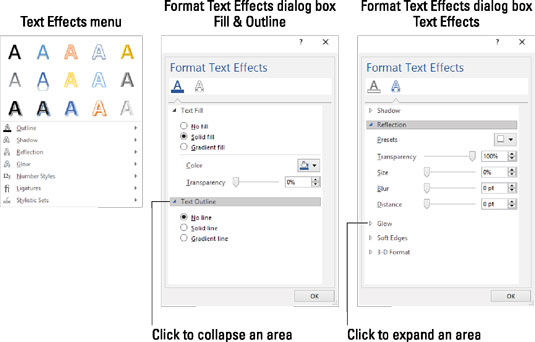
Veliko besedilnih učinkov.
Če učinki v meniju niso ravno takšni, kot želite, lahko ustvarite svoje. Učinke po meri lahko izberete v podmenijih v meniju Učinki besedila in tipografije ali pa uporabite pogovorno okno Oblikovanje učinkov besedila, prikazano na sredini in desni.
Za dostop do pogovornega okna Oblikovanje učinkov besedila sledite tem korakom:
Pritisnite Ctrl+D.
Ta bližnjica na tipkovnici odpre pogovorno okno Pisava.
Kliknite gumb Besedilni učinki.
Prikaže se pogovorno okno Format Text Effects. Ima dve kategoriji: zapolnitev in obris besedila ter učinki besedila, prikazani na sredini in na desni strani slike.
Manipulirajte s kontrolniki v pogovornem oknu, da prilagodite besedilne učinke.
Izberite kategorijo, nato kliknite trikotnik, da razširite elemente v podkategoriji. Prikažejo se kontrolniki, kot je prikazano, s katerimi lahko prilagodite učinek. Na žalost pogovorno okno nima okna za predogled, zato boste morali po najboljših močeh ugibati rezultate.
Kliknite gumb V redu, da zaprete pogovorno okno Oblikovanje učinkov besedila.
Kliknite gumb V redu, da zaprete pogovorno okno Pisava.
Učinki pisave, ki jih izberete, vplivajo na katero koli izbrano besedilo v dokumentu ali katero koli besedilo, ki ga vnesete od te točke naprej.
Učinke pisave je najbolje uporabiti za naslove dokumentov in drugo okrasno besedilo.
Gumb Učinek besedila je zatemnjen (2. korak) na starejših Wordovih dokumentih ali če je bila za ustvarjanje dokumenta uporabljena starejša Wordova predloga. Če dokument temelji na starejši predlogi, morate posodobiti predlogo in nato dokument znova priložiti tej predlogi.
V interesu kozmopolitizma vam Word 2016 omogoča delo s tujimi jeziki. Naučite se, kako vnesti in urediti besedilo v tujem jeziku, ter preveriti črkovanje in slovnico.
Učinkovito filtriranje in razvrščanje podatkov v vrtilni tabeli Excel 2019 za boljša poročila. Dosežite hitrejše analize z našimi namigi in triki!
Reševalec v Excelu je močno orodje za optimizacijo, ki lahko naleti na težave. Razumevanje sporočil o napakah reševalca vam lahko pomaga rešiti težave in optimizirati vaše matematične modele.
Odkrijte različne <strong>teme PowerPoint 2019</strong> in kako jih lahko uporabite za izboljšanje vaših predstavitev. Izberite najboljšo temo za vaše diapozitive.
Nekateri statistični ukrepi v Excelu so lahko zelo zmedeni, vendar so funkcije hi-kvadrat res praktične. Preberite vse opise funkcij hi-kvadrat za bolje razumevanje statističnih orodij.
V tem članku se naučite, kako dodati <strong>obrobo strani</strong> v Word 2013, vključno z različnimi slogi in tehnikami za izboljšanje videza vaših dokumentov.
Ni vam treba omejiti uporabe urejevalnika besedil na delo z enim samim dokumentom. Učinkovito delajte z več dokumenti v Wordu 2013.
Sodelovanje pri predstavitvi, ustvarjeni v PowerPointu 2013, je lahko tako preprosto kot dodajanje komentarjev. Odkrijte, kako učinkovito uporabljati komentarje za izboljšanje vaših predstavitev.
Ugotovite, kako prilagoditi nastavitve preverjanja črkovanja in slovnice v Wordu 2016, da izboljšate svoje jezikovne sposobnosti.
PowerPoint 2013 vam ponuja različne načine za izvedbo predstavitve, vključno s tiskanjem izročkov. Izročki so ključnega pomena za izboljšanje vaše predstavitve.




